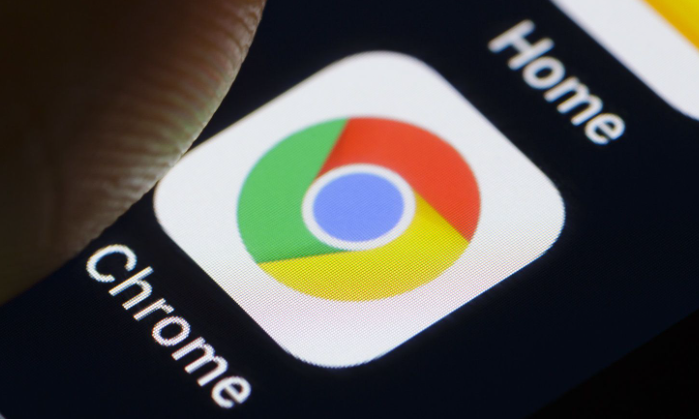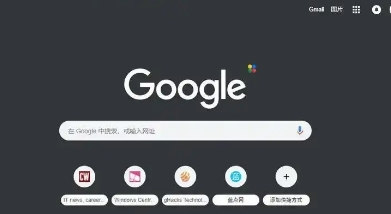Google浏览器下载安装包卸载重装操作指南
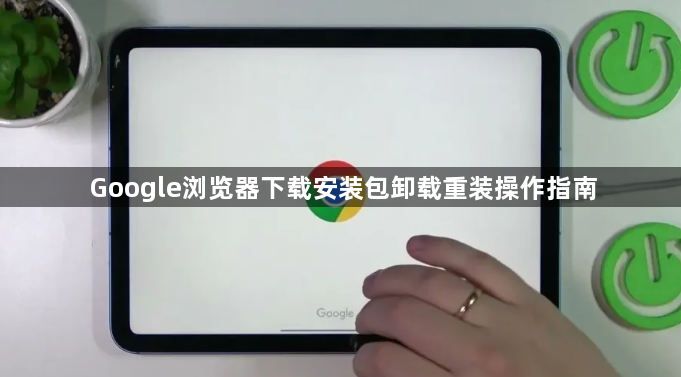
1. 卸载Google浏览器:在Windows系统中,点击“开始”菜单,选择“控制面板”。在控制面板中,找到“程序和功能”选项,点击进入。在程序列表中找到Google浏览器,右键点击它,选择“卸载”。按照提示完成卸载过程。在Mac系统中,将Google浏览器图标拖动到“废纸篓”中,然后清空“废纸篓”。也可以在“应用程序”文件夹中找到Google浏览器,右键点击它,选择“移到废纸篓”。
2. 删除残留文件和文件夹:卸载完成后,可能还有一些残留的文件和文件夹。在Windows系统中,打开资源管理器,进入以下目录:C:\Users\你的用户名\AppData\Local\Google\Chrome\ 和 C:\Users\你的用户名\AppData\Roaming\Mozilla\Firefox\Profiles\ (如果你之前使用过Firefox浏览器)。删除这些目录下的所有文件和文件夹。在Mac系统中,打开“访达”(Finder),进入“文稿”文件夹,找到与Google浏览器相关的文件和文件夹,将其删除。
3. 重新下载Google浏览器安装包:访问Google官方网站,找到Chrome浏览器的下载链接。根据你的操作系统选择相应的版本,如Windows、Mac或Linux。点击下载按钮,等待下载完成。确保下载的安装包来源可靠,避免从非官方渠道下载,以防止下载到恶意软件或损坏的文件。
4. 安装Google浏览器:双击下载的安装包,按照安装向导的提示进行操作。可以选择安装路径、是否创建桌面快捷方式等选项。在安装过程中,保持网络连接稳定,避免中断安装过程。完成安装后,打开Google浏览器,进行基本的配置,如设置默认搜索引擎、主页等。
5. 登录谷歌账号(可选):如果你有谷歌账号,可以在Google浏览器中登录。点击右上角的三个点图标,选择“设置”。在设置页面中,找到“用户和浏览器”部分,点击“登录Chrome”。输入你的谷歌账号和密码,登录到你的谷歌账号。登录谷歌账号可以方便你在多设备之间同步浏览器的数据和设置。
6. 同步浏览器设置和数据(可选):登录谷歌账号后,Google浏览器会自动开始同步你的浏览器设置和数据。这包括书签、历史记录、密码、扩展程序等。你可以在设置页面中,找到“同步和Google服务”部分,确认同步选项已开启,并根据需要调整同步的内容。例如,你可以选择只同步特定的数据类型,或者排除某些内容不进行同步。
7. 注意事项:在卸载和重新安装过程中,注意备份重要的书签、历史记录和其他数据。可以使用Google浏览器的同步功能将这些数据备份到你的谷歌账号中。确保下载的安装包来自官方渠道,以避免安全问题。在安装过程中,仔细阅读安装向导的提示,避免安装不必要的附加组件或工具栏。如果在卸载或重新安装过程中遇到问题,可以参考Google官方的支持文档或寻求在线帮助。